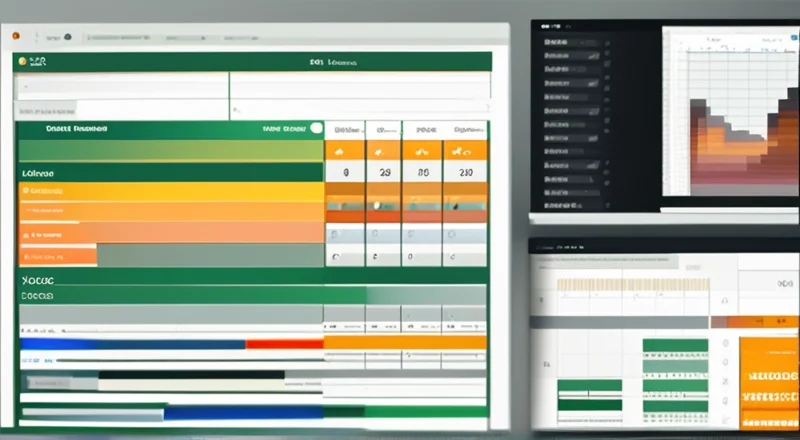在日常工作中,我们经常需要创建大量的Excel文档,尤其是当这些文档需要遵循特定的格式时。如果你正在寻找一种更高效的方法来自动化这一过程,那么学习如何使用Excel表格自动生成固定模板将是极其实用的技能。本文将详细介绍如何通过简单的步骤设置模板,从而避免手动复制粘贴和调整格式带来的繁琐工作。
目录
1. 简介
Excel是一款功能强大的电子表格工具,不仅可以用来存储和处理大量数据,还能用于创建各种类型的报告和文档。然而,当我们需要生成大量具有相同结构但内容不同的Excel文件时,手动操作不仅耗时而且容易出错。因此,学会如何让Excel自动为我们生成这些文档就显得尤为重要。
2. 基本概念
在开始之前,我们需要了解一些基本概念,这将帮助我们更好地理解如何使用Excel来生成固定模板。
什么是模板?
模板是指具有预定义格式和布局的Excel文件,它包含了文档的框架和样式,但具体内容可以随实际情况而变化。当你需要创建多个类似的文档时,只需填入不同的数据即可快速生成新的文档。
为什么需要模板?
使用模板有以下几点好处:
- 提高工作效率:通过模板,你可以避免重复输入相同的格式,节省了大量的时间。
- 保持一致性:所有生成的文档都将遵循统一的风格,确保视觉上的连贯性。
- 便于更新和维护:如果需要更改格式或添加新功能,只需修改模板文件即可。
3. 设置模板
现在让我们来看一下如何设置一个基础的Excel模板。
步骤1:确定模板需求
首先,明确你希望生成的模板类型。例如,这可能是财务报表、客户报告或项目进度表等。
步骤2:设计布局
打开一个新的Excel工作簿,并设计你的文档布局。包括标题、子标题、单元格、图表等元素。注意保持一定的空白区域,以便于将来填充数据。
步骤3:设置格式
为不同的部分应用适当的字体大小、颜色、边框和对齐方式。确保文本清晰可读且整体美观。
步骤4:保存模板文件
完成设计后,保存该文件为模板文件。建议将文件保存在易于访问的位置,并命名为清晰明了的名字,如“财务报表模板.xlsx”。
4. 利用公式与函数
除了固定的文本和格式外,许多模板还需要进行复杂的计算。Excel提供了丰富的内置函数,可以帮助我们轻松实现这一点。
公式基础
公式是由等号(=)开头的一系列指令,它们告诉Excel如何处理数据。例如,“=A1+B1”表示将A1单元格的内容与B1单元格的内容相加。
常用函数
以下是一些常用的Excel函数:
- SUM:用于求和。
- AVERAGE:用于计算平均值。
- COUNT:用于计数。
- VLOOKUP:用于垂直查找。
- HLOOKUP:用于水平查找。
公式实例
假设我们有一个销售记录表,其中包含产品名称、单价和数量。为了自动计算总销售额,我们可以使用以下公式:
=SUM(B2:B10*C2:C10)5. 数据验证
为了避免输入错误的数据,可以使用Excel的数据验证功能来限制用户只能输入特定类型的信息。
启用数据验证
选择需要验证的单元格或单元格范围,然后转到“数据”选项卡下的“数据验证”。在这里,你可以设置允许的值类型(如整数、小数、日期等),以及输入信息提示和错误警告。
实例演示
例如,在制作员工考勤表时,我们可能希望只允许在“出勤状态”列中输入“出勤”、“迟到”、“早退”或“缺勤”。为此,我们可以在“数据验证”对话框中设置自定义规则:
=OR(A2="出勤", A2="迟到", A2="早退", A2="缺勤")6. 宏的应用示例
对于一些更复杂的需求,我们可以使用VBA宏来自定义功能。下面我们将介绍一个简单的例子:创建一个宏来自动填充当前日期。
编写宏代码
按Alt+F11打开VBA编辑器,插入一个新模块,然后键入以下代码:
Sub AutoFillDate()
ActiveCell.Value = Date
End Sub运行宏
返回Excel工作表,选择一个单元格并按下Alt+F8,从弹出的列表中选择刚才创建的宏,点击“运行”按钮即可将当前日期填入所选单元格。
7. 个性化定制
虽然模板为我们提供了便利,但在某些情况下,你可能希望对其进行进一步的定制。以下是一些方法:
条件格式化
使用条件格式化可以根据数据的变化自动改变单元格的颜色或字体样式。这对于突出显示关键信息非常有用。
动态图表
通过使用动态命名范围,可以使图表的数据源随着输入数据的变化而自动更新。
自定义函数
如果你有特殊的需求,可以编写自己的自定义函数来满足这些需求。
8. 常见问题及解决方法
尽管Excel是一个强大的工具,但在使用过程中可能会遇到一些问题。下面列出了一些常见的问题及其解决方案。
问题1:如何批量生成多份文档?
解决方案:你可以使用Excel的复制功能,或者借助于VBA宏来批量生成多份文档。
问题2:如何保护模板不被意外修改?
解决方案:可以通过锁定单元格、隐藏工作表或设置工作簿密码来保护模板文件。
问题3:如何实现跨表引用数据?
解决方案:使用Excel中的外部链接功能,可以轻松地在一个工作表中引用另一个工作簿中的数据。
9. 结论
通过本文的学习,你应该已经掌握了如何使用Excel来创建和使用固定模板。无论是简单的销售报表还是复杂的财务分析报告,都可以利用模板功能来简化流程、提高效率。当然,这只是冰山一角,Excel还有许多高级功能等待着大家去探索和应用。